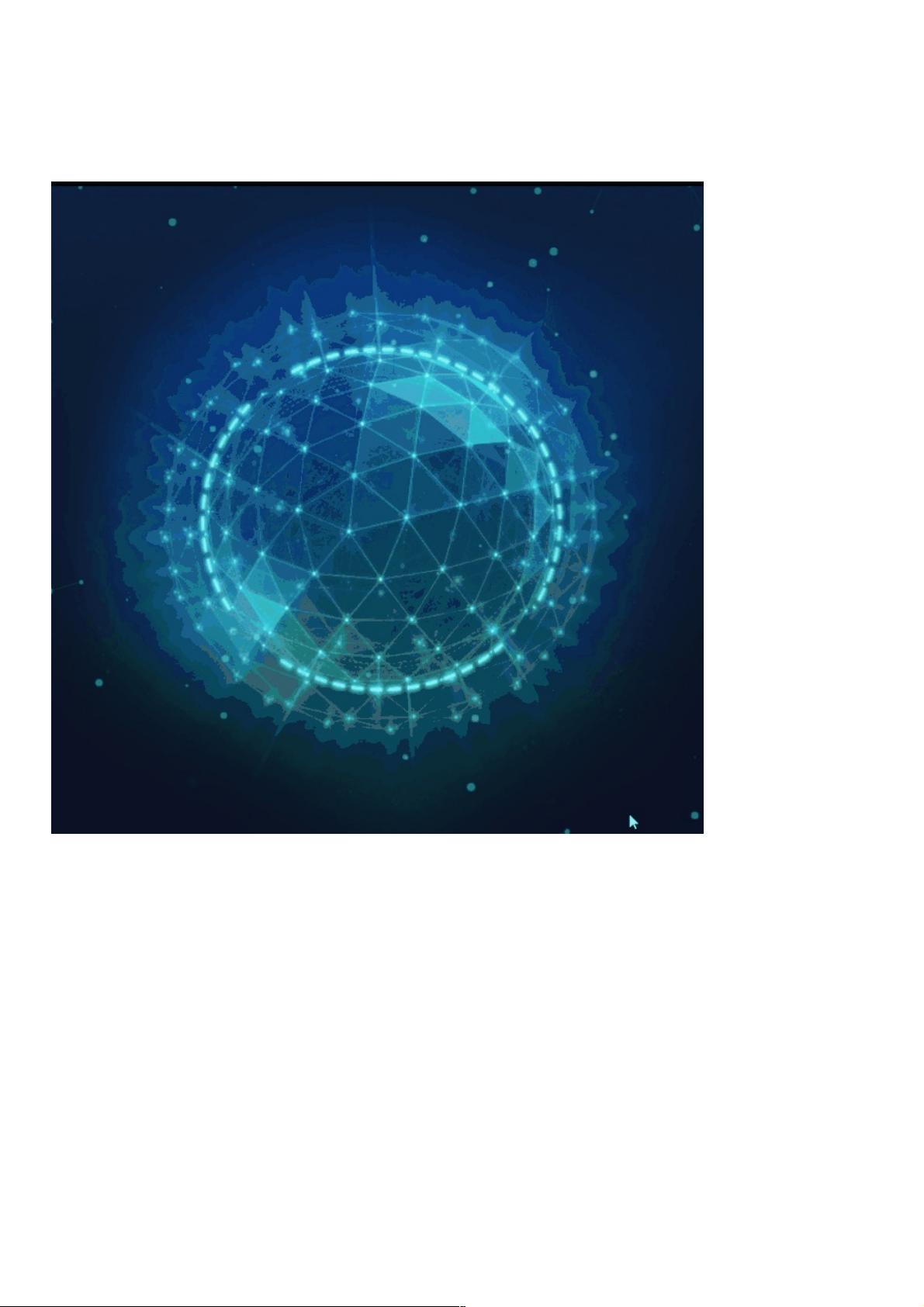使用Canvas实现浮动球效果与动画原理解析
59 浏览量
更新于2024-08-30
收藏 227KB PDF 举报
"Canvas绘制浮动球效果的示例 - 使用canvas、requestanimationframe、webpack创建动态视觉效果的项目"
在本文中,我们将探讨如何利用HTML5的Canvas元素来创建一个浮动球的效果,其中球体会根据彼此的距离产生感应线连接,并且能够响应用户的鼠标交互。这种效果常见于各种网页设计中,尤其是为了提升用户体验和视觉吸引力。
首先,Canvas是HTML5中的一个强大特性,它允许开发者在网页上进行动态图形绘制。与SVG(可缩放矢量图形)相比,Canvas更适合用于复杂的动态渲染,因为它支持像素级别的操作。在本示例中,Canvas被用来创建一个由多个浮动球体组成的动画。
实现这个效果的基本步骤包括:
1. **初始化Canvas**:获取Canvas元素并设置其尺寸以适应浏览器窗口。在窗口加载或调整大小时,我们需要更新Canvas的宽度和高度以保持全屏显示。这可以通过监听`window.onload`和`window.onresize`事件,并调用一个函数来完成,该函数将Canvas的宽度和高度设置为窗口的内宽度和内高度。
```javascript
var canvas = document.getElementById("canvas");
function resizeCanvas() {
canvas.width = window.innerWidth;
canvas.height = window.innerHeight;
}
window.onload = window.onresize = resizeCanvas;
```
2. **绘制图形**:Canvas提供了丰富的绘图方法,如`beginPath`、`arc`、`fill`、`moveTo`和`lineTo`等。例如,要绘制一个圆形,可以先调用`beginPath`,然后使用`arc`指定圆心坐标、半径及起始和结束角度,最后调用`fill`填充颜色。
```javascript
ctx.beginPath();
ctx.arc(this.center.x, this.center.y, this.radius, 0, 2 * Math.PI);
ctx.fill();
```
3. **绘制线条**:绘制直线时,首先使用`moveTo`移动画笔到起点,然后用`lineTo`画出到终点的线,最后调用`stroke`进行描边。
```javascript
ctx.beginPath();
ctx.moveTo(from.x, from.y);
ctx.lineTo(to.x, to.y);
ctx.stroke();
```
4. **动画框架**:实现浮动球的动态效果,需要用到`requestAnimationFrame`。这是浏览器提供的一个API,用于在下一次重绘之前执行指定的函数,从而创建流畅的动画效果。基本流程包括清除Canvas(通常用`clearRect`),更新球体位置,绘制新的状态,然后递归调用`requestAnimationFrame`。
```javascript
window.onload = function() {
// 初始化球体、位置等
function animate() {
// 清除Canvas
ctx.clearRect(0, 0, canvas.width, canvas.height);
// 更新和绘制球体
// ...
// 递归调用requestAnimationFrame
requestAnimationFrame(animate);
}
animate();
};
```
此外,为了增强交互性,可以添加鼠标事件监听器,使球体在鼠标靠近时产生感应线。这个示例可能还包括球体间的碰撞检测,以及模拟物理世界的重力或其他力的作用,以创建更复杂的动态行为。
项目代码通常会通过webpack这样的模块打包工具进行组织和管理,使得代码结构清晰,易于维护。通过这种方式,你可以创建出极具视觉吸引力的互动元素,不仅提升了网站的美学价值,也为用户带来独特的浏览体验。
Canvas提供了一个强大的平台,可以创建各种复杂的图形和动画效果,而`requestAnimationFrame`则确保了这些效果的平滑运行。通过学习和实践此类项目,开发者不仅可以提升前端技能,还能在网页设计中注入更多创意。
2662 浏览量
114 浏览量
2020 浏览量
161 浏览量
2023-06-09 上传
2024-12-28 上传
360 浏览量
125 浏览量
271 浏览量
weixin_38689477
- 粉丝: 2
最新资源
- 高速数字系统设计:互连理论与实践手册
- 微软SQL Server数据库试题与解答
- TUXEDO交易中间件概要与发展历史
- JSF实现:在客户端生成并下载Excel文件
- Keil C51编程与TKS系列仿真器使用教程
- 一周速成C#:入门教程与基本概念梳理
- C#编程详解:从入门到实践
- Velocity中文入门与实战指南
- Nero-BurningRom:轻松刻录CD指南
- IBM MQSeries基础操作与配置指南
- 三维空间中最接近点对的分治算法实现
- 微软PE文件格式详解:开发者的必备文档
- JFreeChart开发者指南:创建和理解图表
- 软件测试的艺术:揭示缺陷的关键方法
- C#编程:操作INI配置文件指南
- Eclipse 快捷键大全:提升开发效率的秘籍